电脑设置pin可以不设置吗 Win10如何设置PIN密码开机登录
更新时间:2023-10-12 17:07:19作者:yang
电脑设置pin可以不设置吗,在如今的数字化时代,电脑已成为我们生活中不可或缺的工具,为了保护个人隐私和数据安全,设置密码已成为使用电脑的必要步骤之一。而PIN密码作为一种快速且安全的登录方式,备受用户青睐。是否可以不设置PIN密码作为开机登录方式呢?针对这一问题,我们将探讨Win10系统下如何设置PIN密码开机登录,为您带来方便和安全的使用体验。
具体方法:
1.PIN密码的设置是在所有设置中的账户登录选项中。
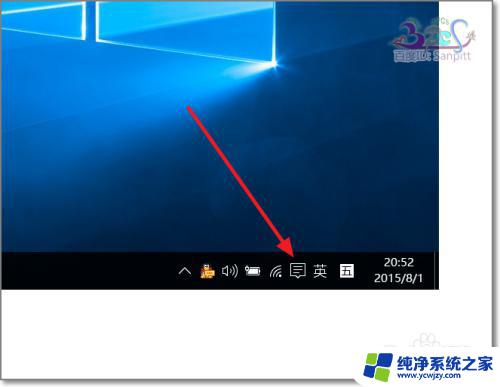
2.如图,点击打开操作中心。选择所有设置
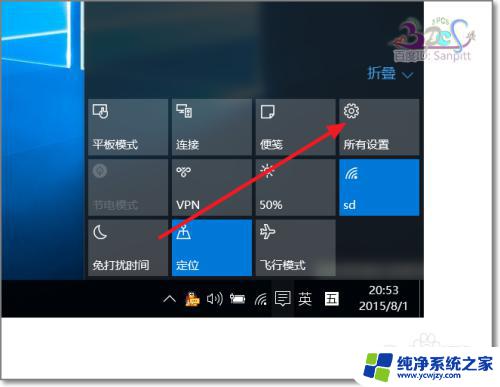
3.在设置中进行帐户的登录选项中。
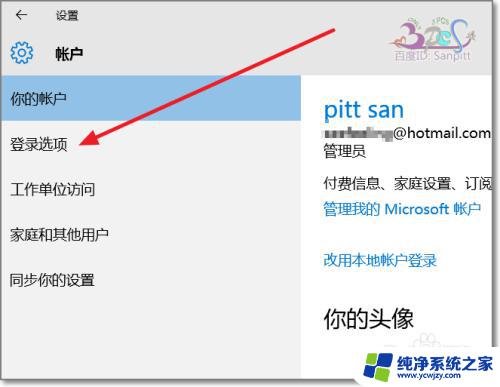
4.从未设置过PIN密码,点击【添加】。
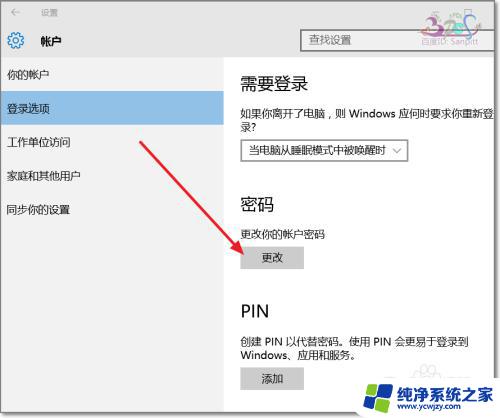
5.输入你的原来的Windows Microsoft账户密码,也是就原来的开机密码。
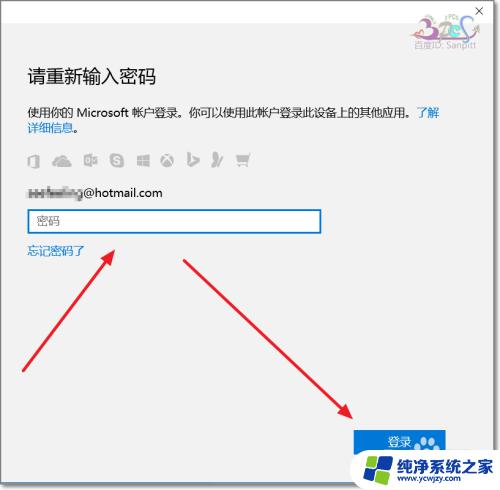
6.验证后,出现PIN码设置。两次输入相同的密码,确定设置PIN码设置。
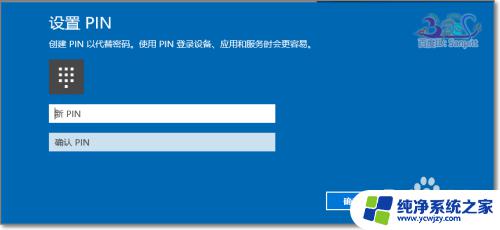
7.现在登录电脑时就可以使用PIN码登录了,若不想使用的PIN密码登录了。则可以点击登录选项,这里列出了你所有可登录的,不使用的PIN可以点击选择原来的登录方式。但PIN码的功能不能取消删除的,密码只能修改,或不使用。

以上就是电脑设置pin可以不设置吗的全部内容,如果遇到这种情况,你可以根据以上操作解决,非常简单快速。
电脑设置pin可以不设置吗 Win10如何设置PIN密码开机登录相关教程
- 新电脑pin码可以不设置吗 Win10怎么设置PIN密码开机登录
- 电脑怎么不设置pin 如何在win10开机时取消pin密码
- 电脑设置了pin登陆密码可以删除吗
- win10怎么取消电脑pin登录密码 Win10 PIN密码开机登录取消
- win10取消不了pin码登录 如何关闭Windows 10开机PIN码或密码
- win10怎么关闭pin码登录 如何关闭Windows 10开机PIN码或密码
- 电脑pin码设置格式 Win10系统中如何设置PIN密码的最小字符数
- windows10开机密码自动登录 Win10如何设置开机自动登录密码
- 怎么不用密码打开电脑 win10电脑怎样设置开机免密码登录
- 如何给台式电脑设置密码 Win10电脑登录密码设置步骤
- win10没有文本文档
- windows不能搜索
- 微软正版激活码可以激活几次
- 电脑上宽带连接在哪里
- win10怎么修改时间
- 搜一下录音机
win10系统教程推荐
win10系统推荐